materI corelDRAW
Disini
kita menggunakan CorelDRAW X4. Sebelum ke pokok permasalahan
alangkah baiknya kita mengenal hal yang berkaitan dengan lingkungan kerja CorelDRAW,
prosedur yang digunakan untuk menjalankan program CorelDRAW X4 adalah:
Klik Start --> Programs --> Corel Graphics Suite
X4 --> CorelDRAW X4, atau Klik Enter / Doubel Klik Icon CorelDRAW
X4 pada Desktop seperti gambar dibawah ini;
Kemudian tampil kotak dialog sebagai berikut :
Keterangan;
Quick Start:
What's New:
Menu tentang
informasi terbaru program coreldraw X4 dengan berbagai kelebihan dibanding
CorelDRAW versi sebelumnya
Learning
Tools:
Menu
informasi tentang cara belajar menggunakan CorelDRAW dengan video DVD dan
tambahan 5 link menu untuk tutorial CorelDRAW X4.
Gallery:
Menu
informasi tentang hasil olah kerja dengan CorelDRAW hasil karya para desainer
yang telah menyumbang hasil karya mereka diweb resmi coreldraw, disana
diberikan link untuk mengujungi langsung web pembuat desain dengan coreldraw
ini.
Updates:
Link untuk
update CorelDRAW terbaru dan berpartisipasi untuk menyumbangkan hasil
karya dengan CorelDRAW international design contestan
Sebagai
langkah awal pembuatan objek grafis sampeyan pilih Quick Start > Start New
> New Blank Document (untuk versi sebelumnya pilih New Graphic), sehingga
tampil lembar kerja utama sebagai berikut :
- Judul Window: Berisi nama program dan nama file
- Menu Bar: Berisi perintah yang digunakan
- Toolbar Standard: Untuk mempersingkat pekerjaan.
- Property Bar: Tombol mempermudah pemakaian Toolbox
- Toolbox: Alat untuk memproses atau memodifikasi objek
- Rulers: Untuk ketepatan ukuran objek
- Status Page: Informasi tertang jumlah halaman
- Control Window: Perkecil, perbesar dan menutup window.
- Printable Area: Area pencetakan objek gambar
- Drawing Window: Area untuk mengolah objek gambar
- Vertical Scrollbar: Untuk menggulung layar tegak lurus
- Color Palette: Untuk warna pada objek gambar aktif
- Status Bar: Berisi informasi objek gambar aktif
- Horizontal Scrollbar: Untuk menggulung layar mendatar
- Dockers: menu Roll Up

Demikian sekilas tentang pengenalan CorelDRAW download disini





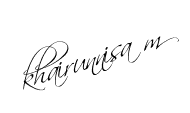


0 comments: